小米筆記本如何安裝win10系統(tǒng)?
現(xiàn)在很多筆記本電腦都沒(méi)有光驅(qū)了,安裝系統(tǒng)不再像以前那樣需要用光盤(pán),反而更方便。其實(shí),你完全可以通過(guò)一鍵重裝系統(tǒng)的方式來(lái)重裝。小米筆記本的用戶,如果想要安裝win10系統(tǒng),完全可以通過(guò)“一鍵重裝”來(lái)完成,操作簡(jiǎn)單又省事。接下來(lái),我們就來(lái)了解一下,如何利用韓博士的一鍵重裝,給小米筆記本安裝win10吧!

一、裝機(jī)必備工具
準(zhǔn)備裝機(jī)工具:一鍵重裝系統(tǒng)軟件(點(diǎn)擊紅字下載)
二、重裝win10系統(tǒng)時(shí),需要注意一些關(guān)鍵事項(xiàng):
1. 備份重要數(shù)據(jù):因?yàn)橹匮b系統(tǒng)會(huì)清空硬盤(pán)上的數(shù)據(jù),所以提前備份能避免數(shù)據(jù)丟失,省去不少麻煩。
2. 關(guān)閉防病毒軟件:很多時(shí)候,防病毒軟件可能會(huì)在系統(tǒng)安裝過(guò)程中干擾正常安裝,甚至阻攔安裝。
3. 耐心等待:重裝系統(tǒng)是個(gè)需要耐心的過(guò)程,安裝過(guò)程中電腦可能會(huì)多次重啟,不要著急,繼續(xù)等待。
三、win10系統(tǒng)重裝流程指導(dǎo)
1.進(jìn)入官方網(wǎng)站下載“韓博士裝機(jī)大師”,并保存到桌面上。下載完成后,雙擊桌面的圖標(biāo)以運(yùn)行程序。進(jìn)入程序的主頁(yè)面后,點(diǎn)擊“開(kāi)始重裝”。
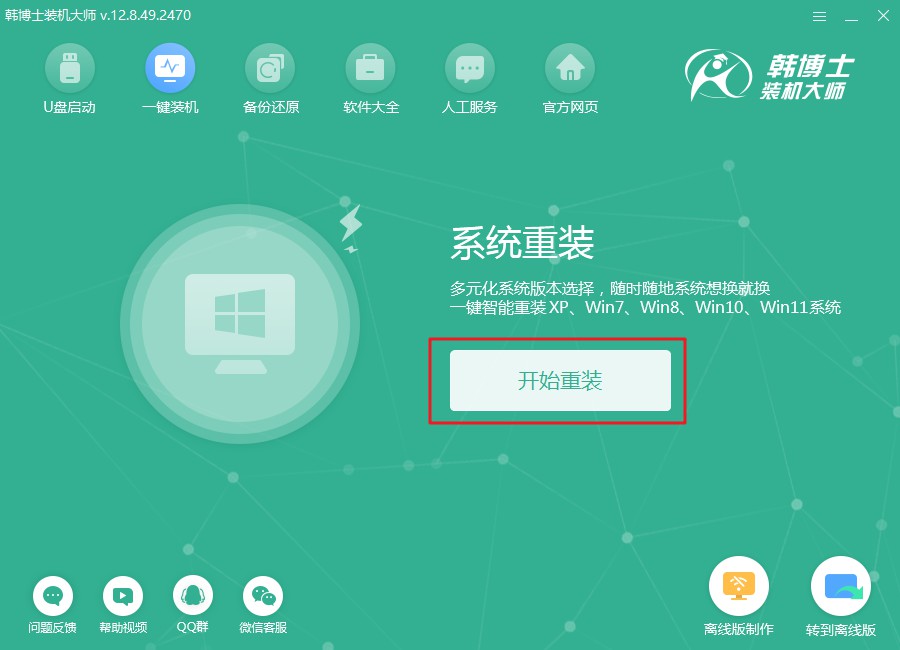
2.系統(tǒng)正在自動(dòng)檢查環(huán)境,請(qǐng)稍等片刻,無(wú)需操作什么,等待檢測(cè)完成后,記得點(diǎn)擊“下一步”以繼續(xù)。
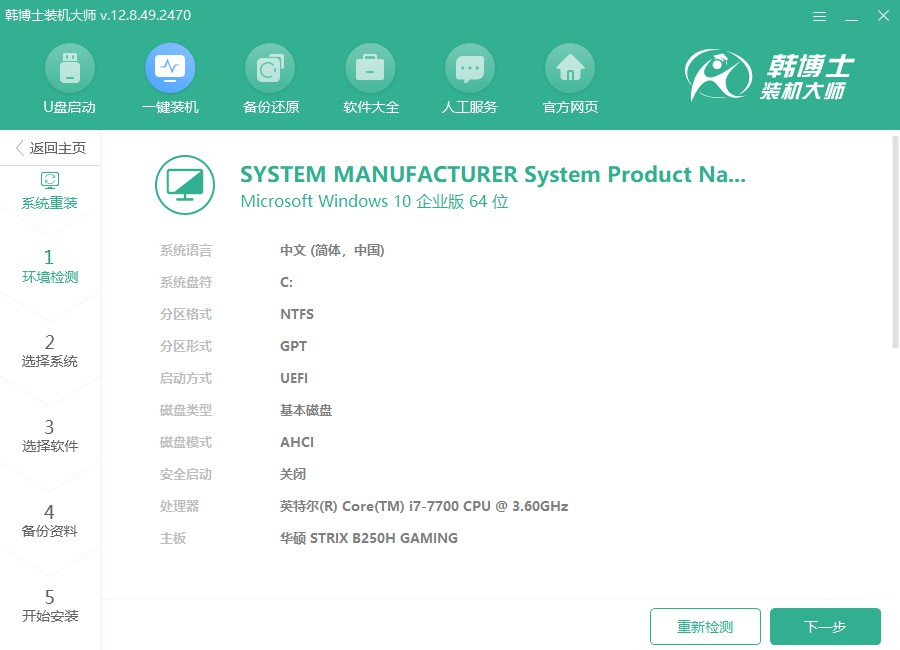
3.來(lái)到“選擇系統(tǒng)”的階段,請(qǐng)認(rèn)真確認(rèn)所選的win10鏡像符合您的需求。接著,下載并將鏡像文件裝入電腦。
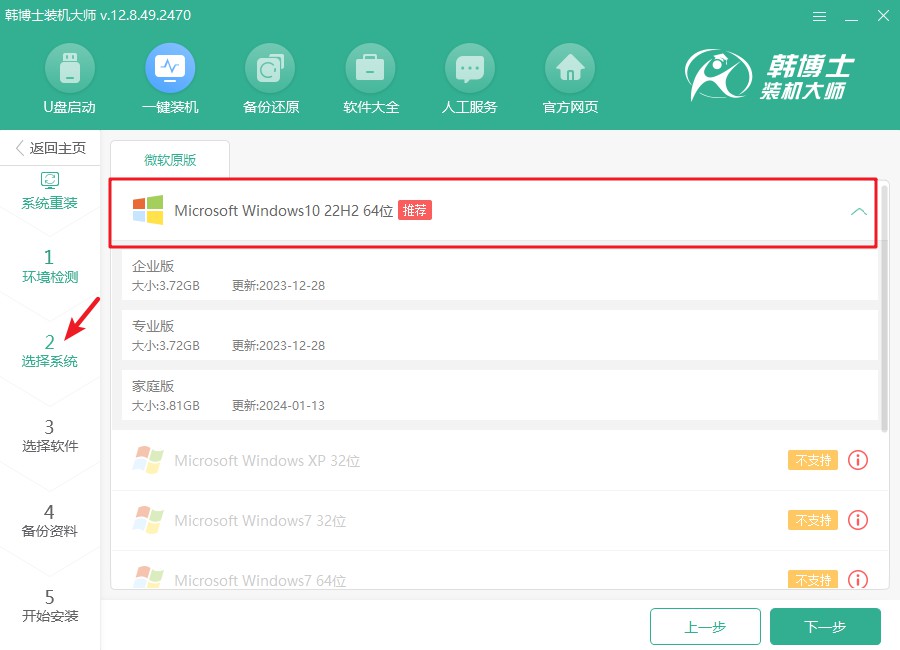
4.當(dāng)前系統(tǒng)文件正在下載,這可能需要一些時(shí)間來(lái)完成。在這段時(shí)間里,您無(wú)需介入任何操作,請(qǐng)耐心等待,直至下載結(jié)束。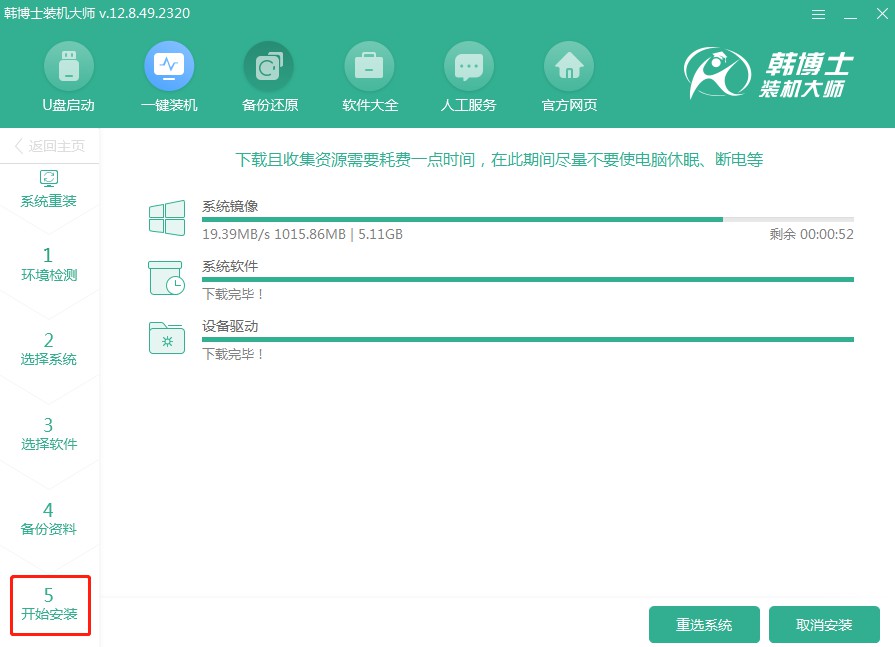
5.系統(tǒng)現(xiàn)正進(jìn)行部署安裝環(huán)境,請(qǐng)等它完成后再點(diǎn)擊“立即重啟”。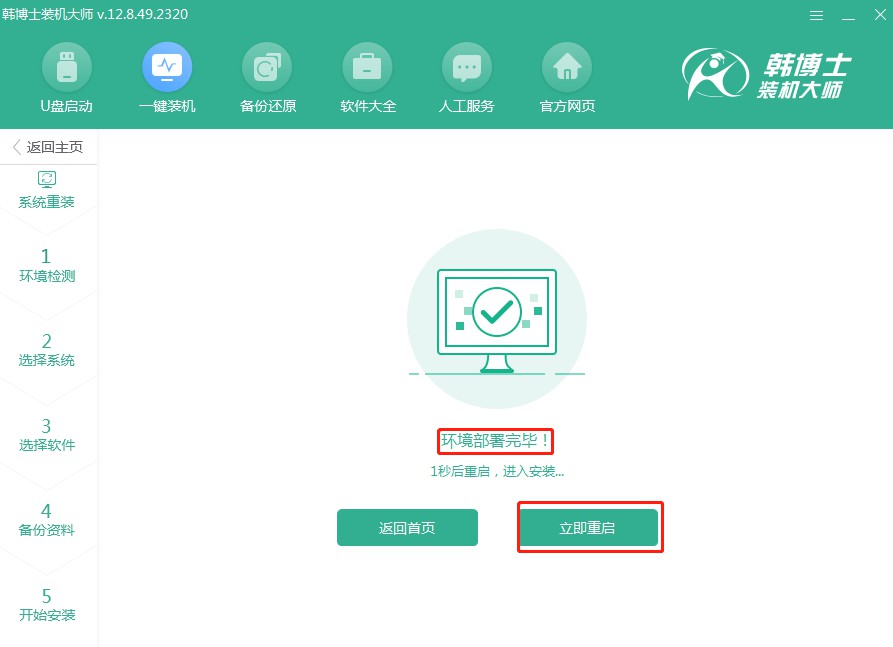
6.在鍵盤(pán)上用方向鍵進(jìn)行選擇,通過(guò)“↑”或“↓”鍵選中第二項(xiàng),緊接著按下回車鍵進(jìn)入PE系統(tǒng)。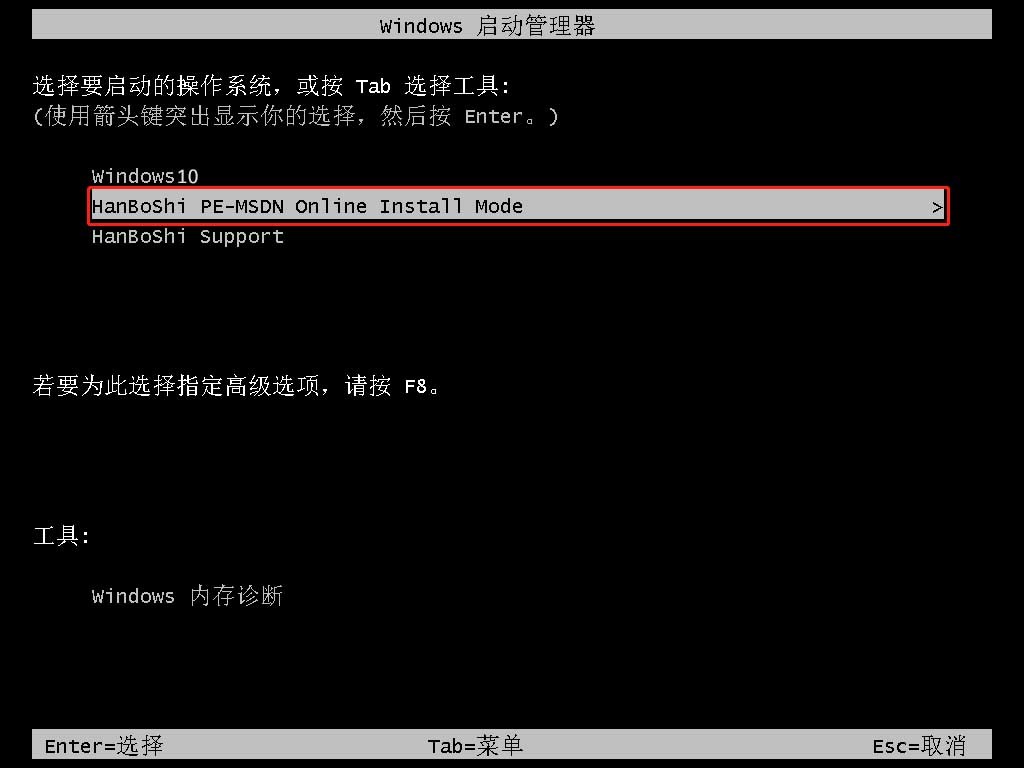
7.進(jìn)入PE界面后,win10的安裝將會(huì)自動(dòng)進(jìn)行,您不需要做任何事情。等到安裝完成后,只需點(diǎn)擊“立即重啟”即可。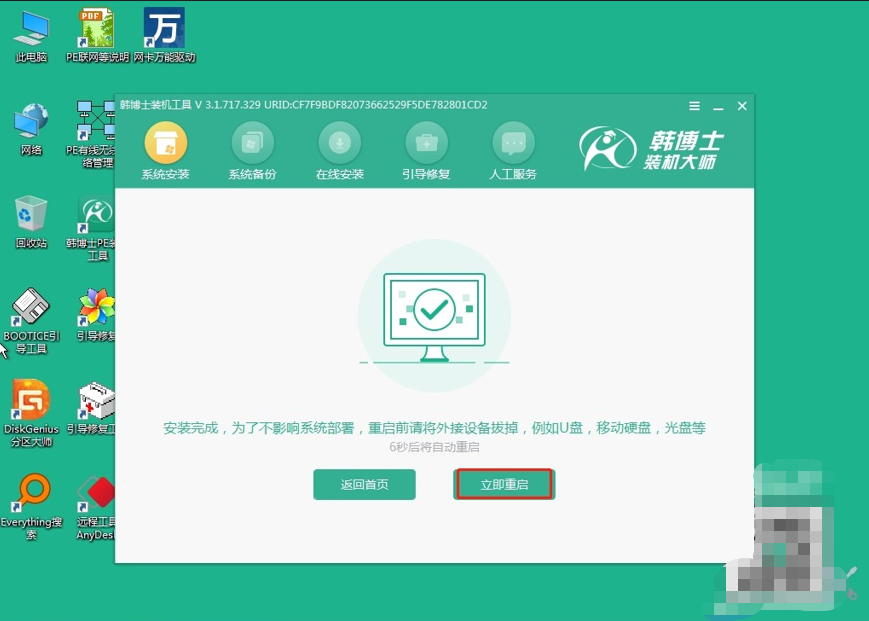
8.一旦您在重啟后看到了win10的桌面,就說(shuō)明系統(tǒng)已經(jīng)成功地安裝在您的電腦上,恭喜您!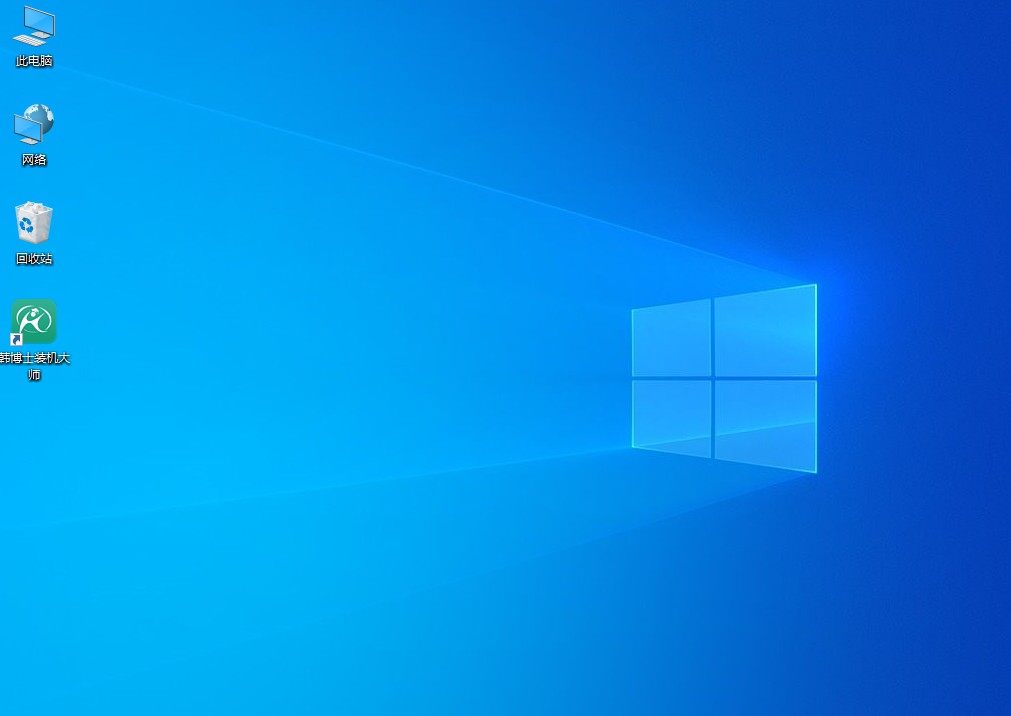
不止是小米筆記本,如果你有win10的重裝需求,都可以參考上述的小米筆記本安裝win10系統(tǒng)教程來(lái)進(jìn)行!韓博士的一鍵重裝過(guò)程基本上是全自動(dòng)的,只要你不做出錯(cuò)誤的選擇,整個(gè)安裝過(guò)程會(huì)非常順利。只要做好備份,隨時(shí)都可以開(kāi)始!

